最近有很多朋友表示很好奇ps2021是怎么将图片制作成色块效果的?那么在这里小编就将具体的制作方法分享如下哦,感兴趣的朋友赶快来学习学习吧。
首先,在ps2021中打开一张需要制作成色块效果的图片。
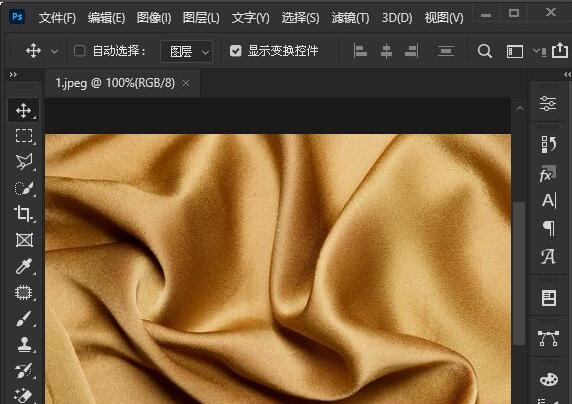
然后,选中图片,点击【滤镜】-【风格化】找到【凸出】。
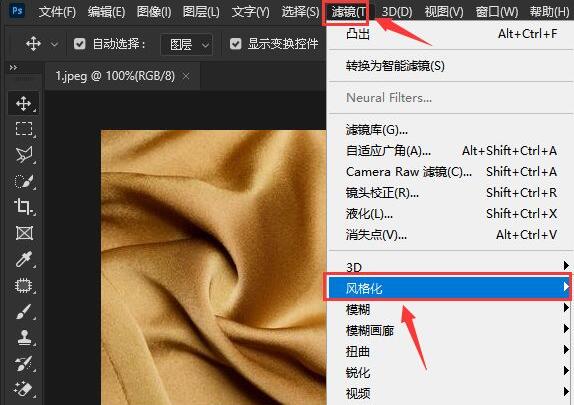
接着,把凸出的类型设置为【块】,大小设置为【70】像素,深度为【10】,点击【确定】。
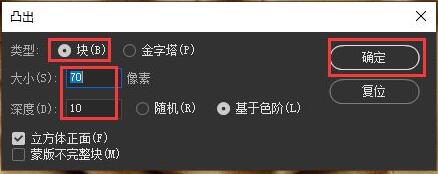
最后,就可以看到图片就变成色块的效果了。
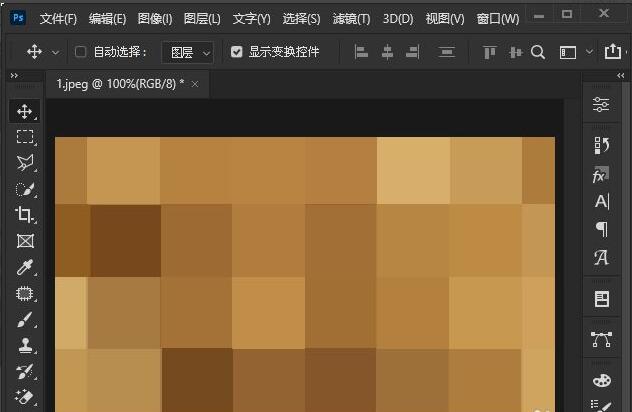
ps2021将图片制作成色块效果的方法小编就分享到这里了,希望对大家有所帮助哦。
ps2021怎么将图片制作成色块效果-ps2021制作色块效果方法
最近有很多朋友表示很好奇ps2021是怎么将图片制作成色块效果的?那么在这里小编就将具体的制作方法分享如下哦,感兴趣的朋友赶快来学习学习吧。
首先,在ps2021中打开一张需要制作成色块效果的图片。
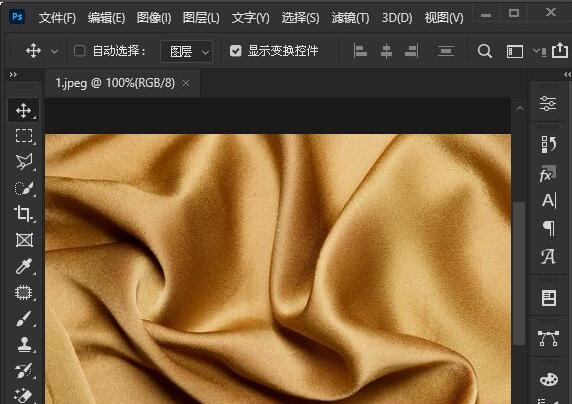
然后,选中图片,点击【滤镜】-【风格化】找到【凸出】。
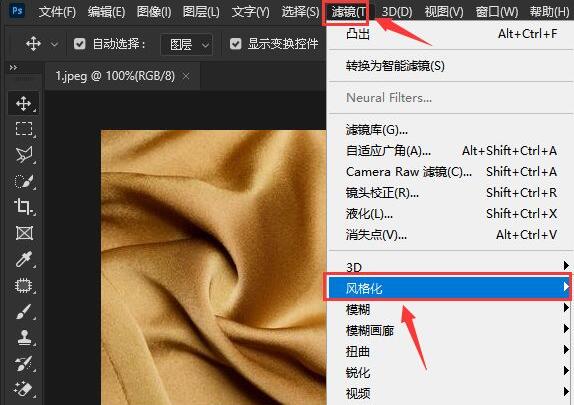
接着,把凸出的类型设置为【块】,大小设置为【70】像素,深度为【10】,点击【确定】。
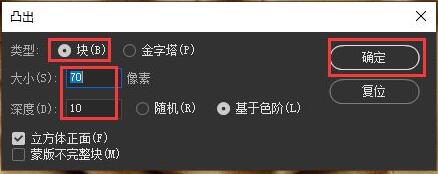
最后,就可以看到图片就变成色块的效果了。
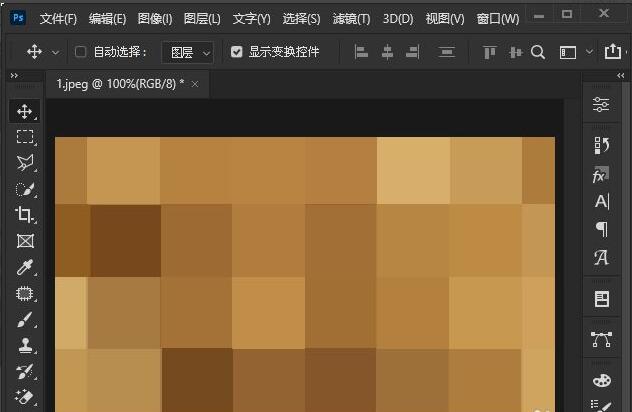
ps2021将图片制作成色块效果的方法小编就分享到这里了,希望对大家有所帮助哦。
您可能感兴趣的文章
热度
℃

热度
℃
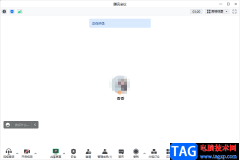
热度
℃

热度
℃
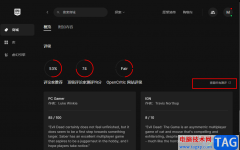
热度
℃

热度
℃

热度
℃

热度
℃
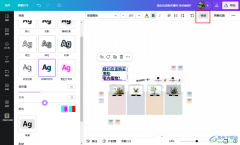
热度
℃
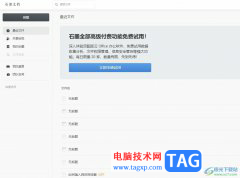
热度
℃

热度
℃

热度
℃
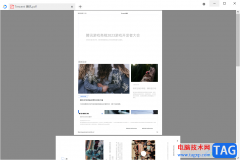
热度
℃

热度
℃
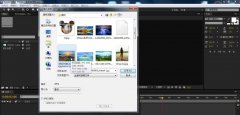
热度
℃
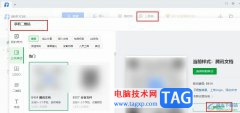
热度
℃

热度
℃
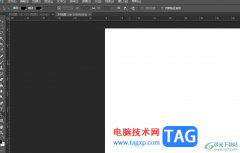
热度
℃

热度
℃
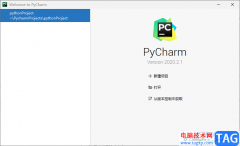
热度
℃

分享至微信,请使用浏览器下方的分享功能
ps2021怎么将图片制作成色块效果-ps2021制作色块效果方法
最近有很多朋友表示很好奇ps2021是怎么将图片制作成色块效果的?那么在这里小编就将具体的制作方法分享如下哦,感兴趣的朋友赶快来学习学习吧。
长按识别二维码 进入电脑技术网查看详情